短信是 iPhone 上最重要的数据类型之一。如果您丢失了 iPhone 上的一些消息或更换了新手机,如何从 iPhone 备份中提取短信?本指南将带您穿越迷雾,并向您展示从 iTunes 备份和 iCloud 备份中提取短信而不丢失数据的详细说明。

iTunes是苹果官方提供的备份管理工具,很多用户都习惯将iPhone数据备份到本地电脑上。当谈到恢复短信时,iTunes备份无疑是最直接的选择。下面,我们将介绍两种从 iTunes 备份中提取短信的方法。
1.1 使用iPhone数据恢复有选择地从iPhone备份中提取短信如果您只需要备份中的一部分短信并且不想覆盖手机上的现有数据,我们建议使用Coolmuster iPhone Data Recovery 。这是一款专业的iOS数据恢复工具,可让您在恢复之前预览所有备份,并从iTunes备份文件中检索消息和其他文件,而不会导致数据丢失。它不需要连接您的 iPhone 设备并且易于使用。
iPhone数据恢复的主要特点:
有选择地从 iTunes 备份中提取短信,而不覆盖以前的数据。 直接从 iPhone 恢复已删除的联系人和消息,无需备份。 提供三种恢复模式:从iOS设备恢复、从 iTunes 备份恢复和从 iCloud 备份恢复。 支持从 iTunes 备份中提取联系人、消息、通话记录、笔记、笔记附件、Safari 数据、浏览历史记录、日历、语音备忘录、相机胶卷、照片、WhatsApp 聊天记录和 WhatsApp 附件到您的计算机。 预览所有扫描出来的数据并选择您想要提取的数据。 使用安全、简单、快捷。 适用于所有 iPhone 型号,如 iPhone 16/15/14/13/12/11 等(支持iOS 18)。以下是如何使用 iPhone Data Recovery 从 iPhone 备份中提取消息:
01安装后在电脑上运行iPhone Data Recovery,并在左侧面板中选择“从iTunes备份文件恢复”模式。扫描电脑上默认的 iTunes 备份位置后,从列表中选择一个 iTunes 备份文件,然后点击“开始扫描”按钮继续。
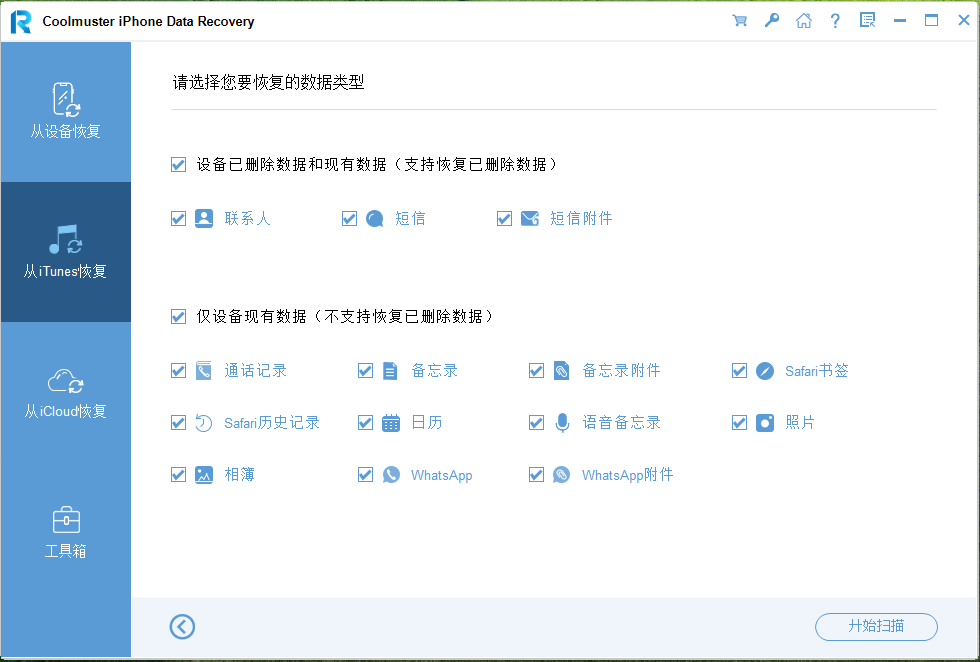
注意:如果找不到所需的备份文件,请单击下面的“选择”按钮从其他自定义文件夹中选择 iTunes 备份文件。
02在界面中勾选“消息”和“短信附件”,点击“开始扫描按钮”开始扫描。
03扫描完成后,选择左侧“消息”或“短信附件”,预览详细信息。然后,检查要恢复的项目,然后点击右下角的“恢复到计算机”按钮。

如果您更喜欢使用官方方法,可以通过 iTunes 恢复整个备份,将短信数据同步回手机。但请注意,恢复整个设备将清除 iPhone 上的所有当前数据,因此请务必提前备份数据。
以下是如何使用 iTunes 从 iPhone 备份中提取短信:
步骤1.使用数据线将iPhone连接到电脑并打开iTunes。
步骤2.点击左上角的设备图标,进入“摘要”页面。
步骤3.单击“恢复备份”,然后从出现的列表中选择要恢复的备份文件。
步骤4.确认后,点击“恢复”并等待系统完成恢复过程。
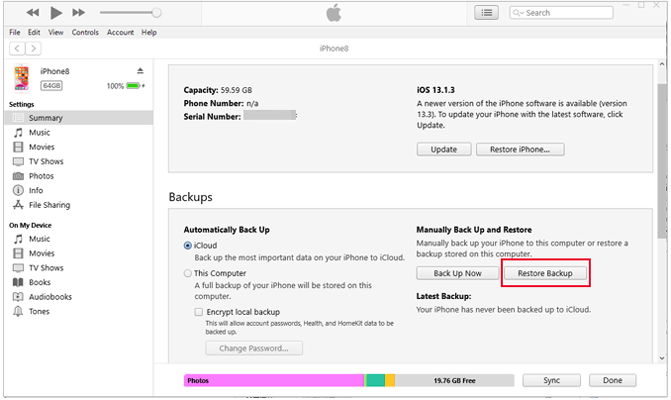
iCloud是苹果的云备份服务,许多用户也将短信同步到iCloud 。当设备遇到问题或您需要恢复短信时,您还可以从 iCloud 备份中恢复它们。但是,您必须先擦除设备并重新设置,并且只能恢复整个备份,无法提取个别消息。
以下是从 iCloud 备份中提取短信的方法:
步骤 1. 确保设备已连接到 Wi-Fi。
步骤2.进入“设置”>“常规”>“传输或重置iPhone”>“删除所有内容和设置”以清除设备数据。 ( iPhone不会擦除?)

步骤 3. 重新启动设备并按照屏幕上的说明进行设置。
步骤 4. 当您到达“应用程序和数据”屏幕时,选择“从 iCloud 备份恢复”。

步骤5.使用您的Apple ID登录,选择您要恢复的备份,然后单击“恢复”。
步骤6.等待恢复完成,您的短信将自动同步回手机。
结尾总之,有多种方法可以从 iPhone 备份中提取短信。如果您喜欢选择性恢复、灵活性且不影响现有数据,我们建议使用Coolmuster iPhone Data Recovery 。它简单而高效。另一方面,如果您更喜欢官方方法,iTunes 或 iCloud 也可以帮助恢复您的短信,尽管存在覆盖现有数据的风险。
